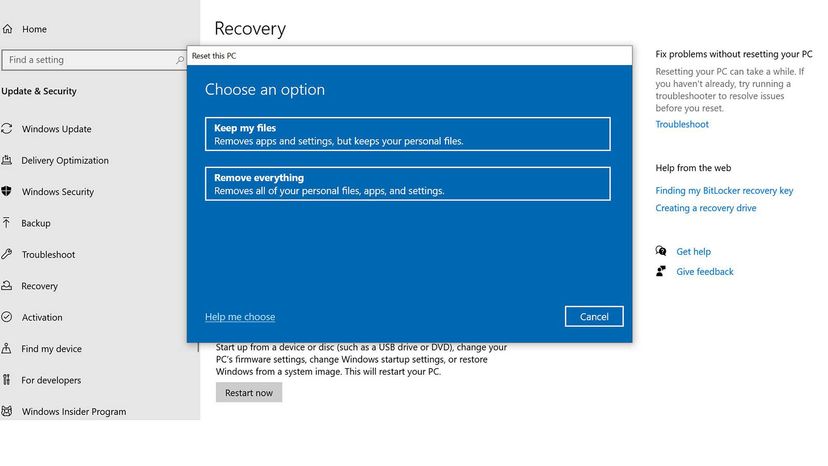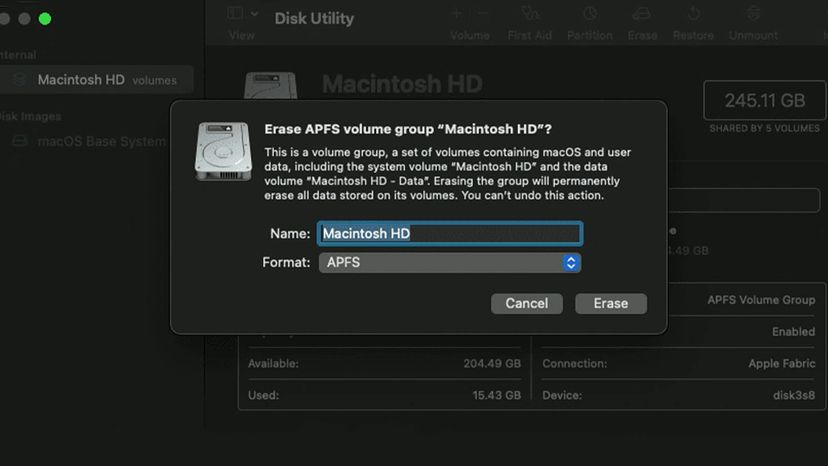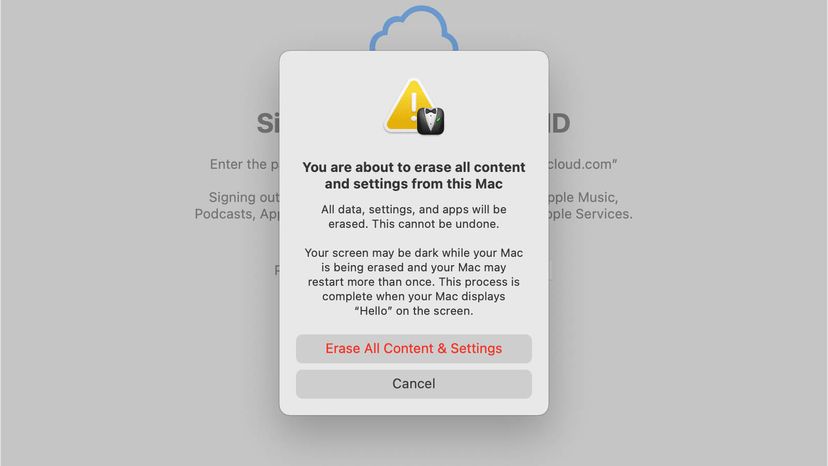当电子产品达到其使用寿命时,出售或捐赠它们是一个负责任的选择。这可以让其他人继续使用这些保养良好的设备,避免它们被送往垃圾填埋场,而且你可能还会因此赚到一些钱。
然而,在转让个人电脑时,你需要采取预防措施。它们包含个人信息,如银行对账单、家庭照片和工作文件。这些数据应该备份以供你妥善保管,然后从旧设备中彻底擦除。在本指南中,我们将向你展示在Windows 和 Mac 电脑上如何擦除硬盘的完整过程。
广告
出于技术原因,简单地点击文件上的“删除”或将其拖到回收站并不能彻底清除数据。这是因为硬盘上的数据并不会因为这个命令而被实际删除。电脑的操作系统只是将其隐藏起来,这就是为什么文件可以很容易地从回收站中恢复。
当回收站清空后,硬盘或固态硬盘(SSD)上的数字空间会被标记为可用,但实际数据会保留,直到另一个文件覆盖它。因此,数据恢复服务可以用来恢复意外删除或损坏的文件,但它们也可以用来获取他人的敏感信息。特别是固态硬盘,非常容易受到数据恢复方法的影响。
为了防止文件从你的旧电脑中恢复,必须在系统级别擦除驱动器,这需要深入设置。这种擦除过程不仅以常规方式删除所有文件,还会费力地覆盖驱动器中的每一位数据,使文件恢复几乎不可能。由于这种删除是永久性的,所以你要做的第一件事就是将所有值得保留的东西转移到外部驱动器。完成这些后,实际的擦除就可以开始了。
这个过程因电脑的操作系统而异,所以我们列出了 Windows 8、10 和 11 以及最新版 MacOS 所需的步骤。彻底擦除设备可能需要几个小时,所以请务必保持设备连接电源,直到过程完成。
广告